كيفية إصلاح آي بود عالقة في وضع الاسترداد
بعض الناس يبحثون عن حل لإصلاحآي بود عالقا في الانتعاش. وهذا يعني أنه لا يمكنك الوصول إلى جهاز iPod الخاص بك ويظهر شعار iTunes الكلاسيكي على الشاشة. في هذا المقال سنقوم بتوضيح الطريقة للحصول على iPod touch من وضع الاسترداد باستخدام iTunes أو بدونه.
- الجزء 1. ما هو وضع الاسترداد
- الجزء 2. إنهاء وضع استرداد iPod باستخدام برنامج وضع استرداد iOS مجاني (بدون فقد البيانات)
- الجزء 3. إصلاح iPod عالقة في وضع الاسترداد مع iTunes (فقدان البيانات)
الجزء 1. ما هو وضع الاسترداد
وضع الاسترداد يشبه وضع استكشاف الأخطاء وإصلاحهاأو فشل في أجهزة iOS. يقوم بإيقاف تشغيل مصدر الطاقة للجهاز لبضع ثوان ويقوم بإعادة تشغيله بعد تثبيت إصدار iOS جديد فيه. عندما تتم ترقية iOS ، يجب وضعه في وضع الاسترداد.

هناك العديد من الحالات التي يمكن أن تؤدي إلى iPodعالقة في وضع الاسترداد. أحد الأسباب الرئيسية يمكن أن يكون تحديث iOS أو كسر الحماية مما تسبب في توقف جهاز iPod في وضع الاسترداد. مهما كان السبب ، نحن هنا لنقدم لك أفضل الطرق لإصلاح عندما يكون iPod في وضع الاسترداد.
الجزء 2. إنهاء وضع استرداد iPod باستخدام برنامج وضع استرداد iOS مجاني (بدون فقد البيانات)
أسهل طريقة لإصلاح الجهاز عالق فيوضع الاسترداد هو استخدام برنامج وضع الاسترداد المجاني ReiBoot. يتيح لك Tenorshare ReiBoot إخراج iPod من وضع الاسترداد بنقرة بسيطة ، فهو مجاني 100٪ والأهم من ذلك ، يتم الاحتفاظ ببياناتك.
قم بتنزيل البرنامج على جهاز Mac أو Windows PCواستكمال عملية التثبيت. ثم قم بتشغيل البرنامج على جهاز الكمبيوتر الخاص بك وقم بتوصيل iPod به. إذا كان جهاز iPhone / iPad / iPod الخاص بك في وضع الاسترداد ، فإن النقر على "Exit Recovery Mode" سيخرج iPod من وضع الاسترداد مباشرة.

سهلا كما تظن؟ نعم ، هذه هي الطريقة الأسهل والمجانية لإخراج أي نظام iOS من وضع الاسترداد.
في بعض الأحيان ، قد تكون المشكلة أكثر تعقيدًاوالحل بنقرة واحدة لا يمكن حل المشكلة تماما. في هذه الحالة ، يمكنك استخدام ميزة "إصلاح نظام التشغيل" في ReiBoot لاستعادة نظام iOS. إنه مصمم لإصلاح أكثر من 50 نوعًا من مشكلات نظام iOS دون فقد البيانات ، بما في ذلك مشكلة iPhone / iPad / iPod في وضع الاسترداد ، وشعار Apple عالق ، ووضع DFU ، والمزيد.
الخطوات لاستعادة نظام iPod هي:
انقر على وظيفة إصلاح نظام التشغيل وابدأ العملية. سيُطلب منك تنزيل أو استيراد ملف حزمة البرامج الثابتة لإصلاح المشكلة. انقر فوق الزر "تنزيل" وانتظر حتى يتم تنزيل الملف.

أخيرًا ، انقر فوق الزر إصلاح الآن وسيتم بدء عملية الإصلاح.
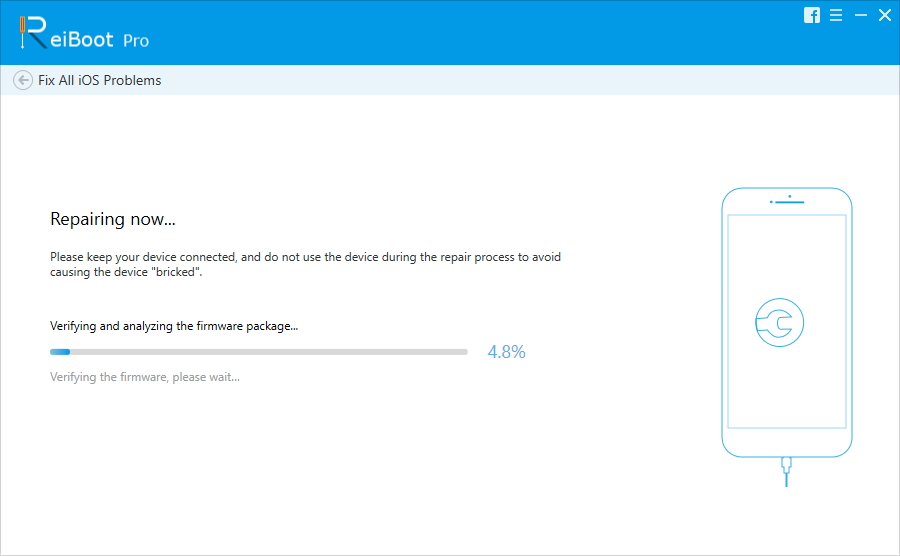
سوف يستغرق الأمر بعض الوقت لإكمال العملية وبعد ذلك سيعيد الجهاز تشغيل نفسه. بمساعدة هذا الوضع ، يمكنك بسهولة حل العديد من المشكلات في أجهزة iOS.
الجزء 3. إصلاح iPod عالقة في وضع الاسترداد مع iTunes (فقدان البيانات)
هناك طريقة أخرى يمكن أن تساعدك على إصلاحتمسك iPod في وضع الاسترداد. يمكنك دائمًا تجربة iTunes إذا لم يكن لديك الكثير من البيانات على جهاز iPod الخاص بك أو قمت بالفعل بعمل نسخة احتياطية. نظرًا لأن iTunes سوف يمحو جهاز iPod الذي تم تعليقه في وضع الاسترداد ، فمن الواضح أن المستخدمين ليس لديهم الكثير من الخيارات. لإصلاح وضع استرداد iPod مع iTunes ، اتبع الخطوات الموضحة أدناه:
الخطوة 1: قم بتشغيل iTunes على جهاز الكمبيوتر الخاص بك وتأكد من أن لديك أحدث إصدار من iTunes. قم بتوصيل iPod بجهاز الكمبيوتر وستكتشف iTunes جهاز iPod تلقائيًا.
الخطوة 2: نظرًا لأن جهازك في وضع الاسترداد ، سيطالبك iTunes باستعادة iPod بحيث يمكنك استخدامه مرة أخرى. انقر فوق الزر "استعادة" وانتظر حتى تتم استعادة جهازك.

سوف يمحو iTunes جميع المحتويات والإعدادات أيضًا ، لكن يمكنك فيما بعد استعادة البيانات من iCloud أو iTunes backup أثناء إعداد iPod.
الحد الأدنى
كما رأيت في المقال ، فإن iTunes ليس كذلكأفضل طريقة لإصلاح الجهاز الذي يتم وضعه في وضع الاسترداد لأنه يؤدي إلى فقدان البيانات. بدلاً من ذلك ، يوصى باستخدام Tenorshare ReiBoot للخروج من وضع استرداد iPod. لن يخرج البرنامج من وضع الاسترداد فحسب ، بل سيؤدي أيضًا إلى حل مشكلات العمل المعقدة الأخرى في أجهزة iOS.






![[محلول] كيفية إصلاح iPhone عالقة في وضع الاسترداد بعد ترقية iOS 11](/images/ios-11/solved-how-to-fix-iphone-stuck-in-recovery-mode-after-ios-11-upgrade.jpg)


